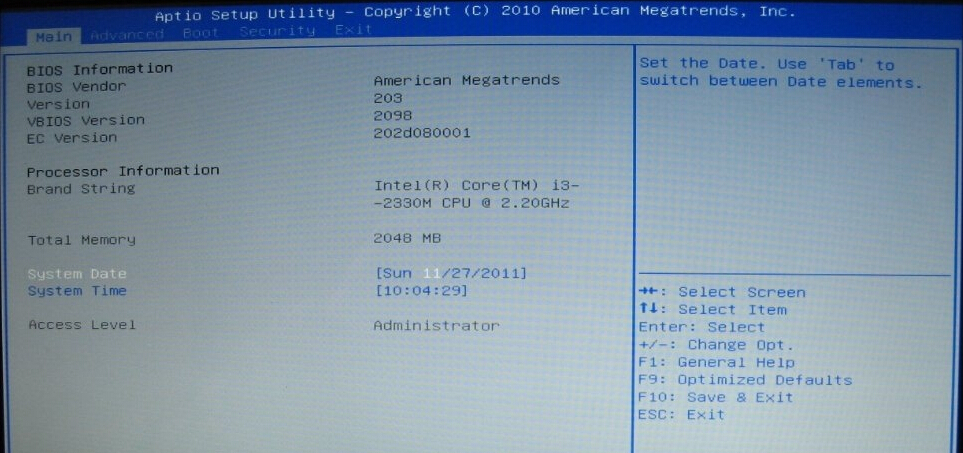 2.在打开的BIOS设置界面中,切换界面到“Advanced”栏界面。如下图所示
2.在打开的BIOS设置界面中,切换界面到“Advanced”栏界面。如下图所示
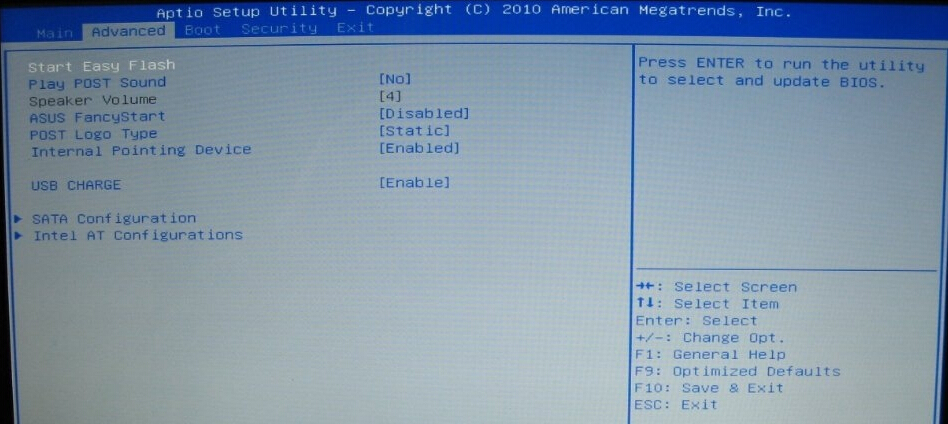 3.在Advanced栏界面中移动光标选择“Intenal Pointing Device”回车确认,在弹出的小窗口中选择“Disabled”回车确认,然后按F10键保存并且重启笔记本电脑即可。如下图所示
3.在Advanced栏界面中移动光标选择“Intenal Pointing Device”回车确认,在弹出的小窗口中选择“Disabled”回车确认,然后按F10键保存并且重启笔记本电脑即可。如下图所示
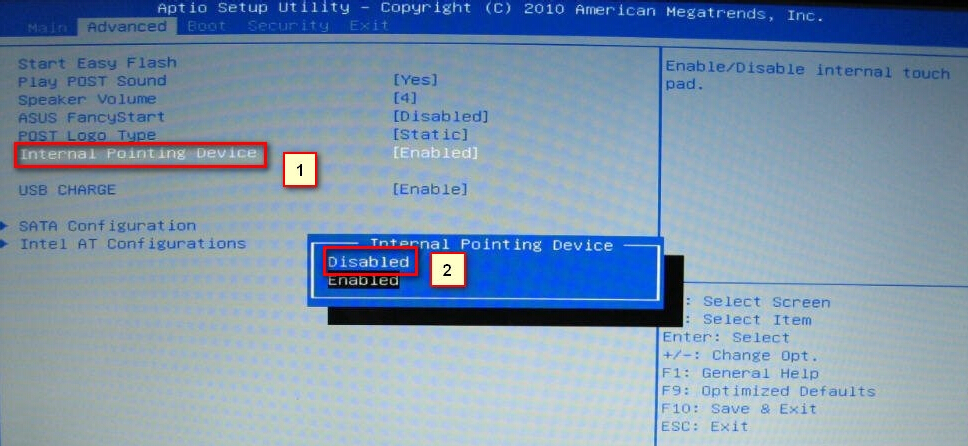 以上就是BIOS设置关闭触摸板的方法,有遇到此类情况或者是不懂的如何通过BIOS设置关闭触摸板方法的用户,可以尝试以上的解决方法操作看看,希望以上的解决方法可以给大家带来更多的帮助。
以上就是BIOS设置关闭触摸板的方法,有遇到此类情况或者是不懂的如何通过BIOS设置关闭触摸板方法的用户,可以尝试以上的解决方法操作看看,希望以上的解决方法可以给大家带来更多的帮助。


